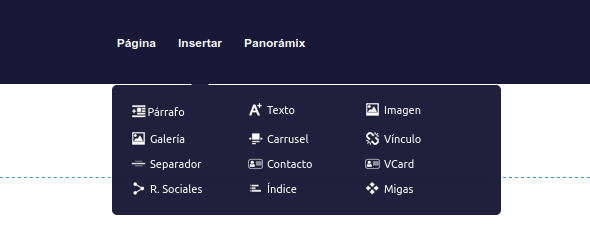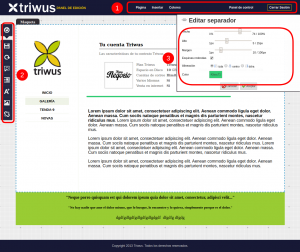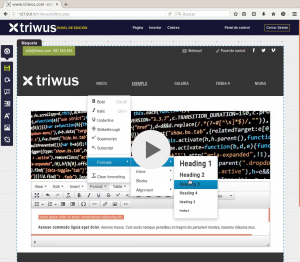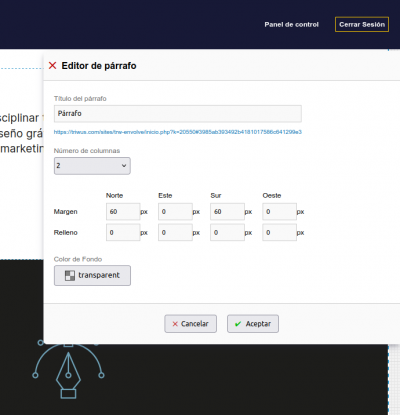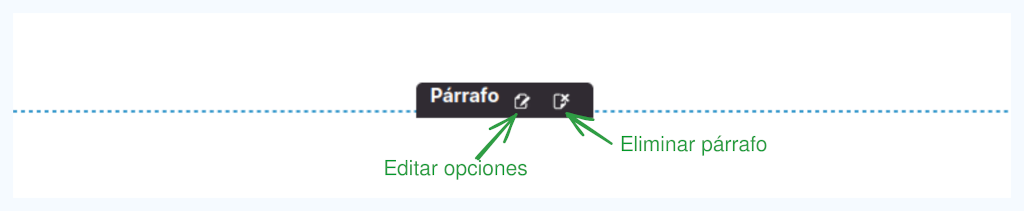Editando los contenidos de tu sitio web
De wiki.triwus.com
Revisión del 13:34 17 jun 2024 de Mingo s8fapm65 (discusión | contribuciones)
En este apartado, detallaremos el uso básico del editor de contenidos triwus para comenzar a crear contenido en las páginas de tu sitio web. Explicaremos los componentes disponibles, cómo insertarlos, editarlos, eliminarlos y modificarlos, entre otros aspectos.
Sumario
Descripción general del panel de edición
En este artículo se mostrará la operativa básica del panel de edición de Triwus.
El panel de edición permite la edición visual de las secciones o páginas web de tu sitio web. Independientemente del tipo web, básicamente existen 5 operaciones: añadir, editar, mover, copiar y eliminar.
En la siguiente ilustración veremos una vista general del panel de edición.
Párrafos
Los párrafos en nuestro editor de contenidos triwus, son un componente esencial que permite estructurar y organizar el contenido de una página web. Funcionan como bloques de construcción sobre los que añadir y personalizar otros componentes como, textos, imágenes, galerías, formularios de contacto, etc.
Añadir y configurar un párrafo
Para añadir un párrafo a nuestro sitio web utilizando el editor Triwus, tenemos dos opciones:
- Desde la barra de navegación superior
- Navega a, Insertar > Párrafo.
- Con el botón izquierdo del ratón pulsado, arrastramos para colocar el párrafo en la ubicación deseada de la página.
- Desde la barra lateral del editor
- Haz clic en el icono de Añadir párrafo y arrastra a la ubicación deseada.
Observarás que, al arrastrar un párrafo a una página, los párrafos existentes se vuelven de un tono más claro cuando pasas sobre ellos. Esto te ayuda a identificar debajo de cuál párrafo se colocará el nuevo párrafo.
Una vez que hayas colocado el párrafo en tu página, podrás editar varias opciones propias del componente párrafo. Estas opciones te permiten personalizar cómo se va a mostrar y comportar el párrafo en tu página:
- Título del párrafo Puedes dar un nombre específico a un párrafo, para identificarlo rápidamente.
- Número de Columnas: Especifica el número de columnas que tendrá el párrafo. Las opciones disponibles son:
- De 1 a 4 columnas.
- Configuraciones de columnas desiguales como '1 + 2' (dos columnas, siendo la segunda el doble de la primera) o '2 + 1' (dos columnas, siendo la primera el doble de la segunda).
- Márgenes: Ajusta los márgenes del párrafo en relación con otros párrafos para controlar el espaciado vertical (norte/sur) y horizontal (este/oeste).
- Relleno: Modifica el espaciado interno del párrafo para definir la distancia entre su contenido y sus bordes.
- Color de fondo: Personaliza el color de fondo del párrafo para que se adapte al estilo de tu sitio web.
Al pasar el ratón por un párrafo, verás resaltado su nombre y junto a él, dos iconos: uno para editar las propiedades del párrafo y otro para eliminarlo. Ten en cuenta que tanto si editas como si eliminas un párrafo, estos cambios no se efectuarán hasta que hagas clic en el icono de guardar de la barra lateral. Si eliminamos un párrafo por error, podemos deshacerlo pulsando sobre el icono correspondiente en la barra lateral.